Ubuntu文件系统终极指南:安全、管理与性能优化的全面技巧
发布时间: 2024-12-12 06:35:04 阅读量: 4 订阅数: 20 


Ubuntu系统操作命令指南与实战技巧
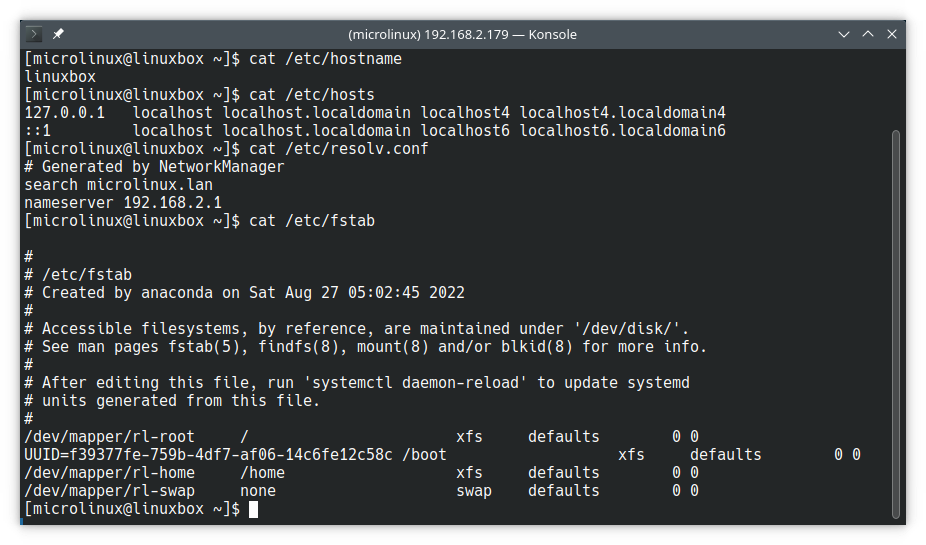
# 1. Ubuntu文件系统概述
在Linux操作系统中,文件系统是存储和组织数据的重要组件。Ubuntu,作为一款流行的Linux发行版,搭载了多种文件系统,包括但不限于ext4, XFS, Btrfs等。这些文件系统提供了不同的特性和优化,适用于不同的存储需求和场景。
## 文件系统的种类及其特点
Ubuntu系统安装过程中,通常会默认使用ext4文件系统。ext4是第四代扩展文件系统,它是前一代ext3的增强版,它提高了文件系统的容量,改进了性能,尤其是处理大文件和大量文件的能力。而XFS是一种高性能的文件系统,适用于需要处理大量数据的场合,如视频编辑或数据库服务器。Btrfs(B-tree File System)则提供了更高级的特性,如数据快照、动态磁盘管理等。
## 文件系统的层次结构
Ubuntu的文件系统遵循标准的UNIX层次结构,其中最顶层被称为根目录(/)。在根目录下,有许多标准目录,例如`/bin`、`/sbin`、`/usr`等,它们包含了操作系统的关键组件和用户的数据文件。理解这个层次结构有助于用户更好地管理文件和目录。
## 文件系统的命令行工具
在Ubuntu中,有一系列命令行工具可用于文件系统操作,比如`ls`列出目录内容、`cd`改变当前目录、`cp`和`mv`用于复制和移动文件。此外,`df`和`du`命令能够分别报告文件系统的磁盘空间使用情况和目录的磁盘使用情况。掌握这些基本的文件系统命令对于日常管理至关重要。
# 2. 文件系统的安全策略
### 2.1 访问控制和权限管理
Linux系统采用一种基于角色的访问控制(RBAC)模型,通过用户身份和权限来控制对文件和目录的访问。在这个模型中,权限管理是确保系统安全的基础。
#### 2.1.1 用户和组管理基础
用户是Linux系统中的基本身份单元,每个用户都有一个唯一的用户ID(UID)。组则是用户集合,用于管理一组用户的权限。
要管理用户和组,通常使用`useradd`和`groupadd`命令来添加新用户和新组。例如,创建一个新用户并指定其主目录和Shell类型:
```bash
sudo useradd -m -s /bin/bash newuser
```
该命令中`-m`选项创建用户的主目录,`-s`选项指定了用户的登录Shell。
通过`groupadd`创建一个新组:
```bash
sudo groupadd developers
```
#### 2.1.2 文件权限和特殊权限位
Linux文件系统中的每个文件和目录都有权限位,用于定义拥有者、所属组和其他用户的访问权限。权限位分为读(r)、写(w)和执行(x)。
权限可以通过`chmod`命令改变:
```bash
chmod 755 myscript.sh
```
这个命令将`myscript.sh`文件的权限设置为拥有者可读、可写、可执行,所属组和其他用户仅可读和可执行。
特殊权限位如setuid、setgid和sticky bit提供了额外的权限控制功能。例如,设置setuid位允许用户以文件所有者身份运行程序:
```bash
chmod u+s myscript.sh
```
### 2.2 加密和数据保护
加密是保护文件系统安全的重要手段,可以防止未经授权的访问和数据泄露。
#### 2.2.1 文件和目录的加密方法
加密文件和目录的方法之一是使用`cryptsetup`命令配合LUKS(Linux Unified Key Setup)。LUKS是Linux磁盘加密标准,允许使用不同的加密算法。
创建加密分区的示例:
```bash
sudo cryptsetup luksFormat /dev/sdb1
sudo cryptsetup luksOpen /dev/sdb1 myencrypted
```
这里`/dev/sdb1`是目标分区,`myencrypted`是解密后设备映射名称。
#### 2.2.2 端到端加密工具和实践
端到端加密保证数据在传输过程中对任何第三方都是加密的,常见的工具有GnuPG,用于加密文件和通信。
使用GnuPG加密文件:
```bash
gpg --recipient "user@example.com" --encrypt myimportantdata.txt
```
这里`--recipient`指定了接收者的公钥,`myimportantdata.txt`是将要加密的文件。
### 2.3 安全审计和监控
审计是记录系统活动的过程,它对于发现和调查安全事件至关重要。
#### 2.3.1 审计工具和日志分析
`auditd`是Linux系统中的审计守护进程,可以用来跟踪文件访问等系统活动。
配置`auditd`的基本步骤:
```bash
sudo apt-get install auditd
sudo auditctl -w /etc/shadow -p wa -k shadow_access
```
这里`-w`指定了要监控的文件,`-p wa`指定了监控的权限(读写),`-k`指定了用于后续查询的关键字。
#### 2.3.2 系统活动监控和报警系统
为了实时监控系统活动并及时响应安全事件,可以使用`psad`(Pluggable Scan And Detect)工具。
安装`psad`:
```bash
sudo apt-get install psad
sudo psad --status
```
`psad`将分析系统日志,检测入侵尝试,并在检测到可疑活动时发送警报。
通过本节介绍的安全策略,您可以确保文件系统及其内容得到妥善的管理和保护。用户和组管理提供了访问控制的基础,而加密技术则进一步加强了数据保护。利用审计和监控工具,系统管理员可以保持对文件系统的持续监控,及时发现和响应潜在的安全威胁。
# 3. 文件系统的管理技巧
## 3.1 文件系统的挂载与卸载
### 3.1.1 手动挂载和卸载文件系统
在Linux环境下,手动挂载文件系统是一项基础而重要的技能。挂载一个文件系统意味着将一个存储设备关联到系统的某个目录点,使得这个设备上的数据可以通过这个目录访问。通过挂载文件系统,用户可以访问和管理存储在各种介质上的数据,包括硬盘分区、USB驱动器、光盘驱动器等。
手动挂载文件系统通常涉及以下步骤:
1. 查找需要挂载的设备的名称,可以使用`lsblk`或`fdisk -l`命令来查看。
2. 创建一个挂载点目录,例如在`/mnt`目录下创建一个新目录。
3. 使用`mount`命令手动挂载文件系统到创建的挂载点。
下面是一个简单的例子,展示了如何手动挂载一个名为`/dev/sdb1`的文件系统到`/mnt/usb`目录:
```bash
# 创建挂载点目录
sudo mkdir /mnt/usb
# 棂载文件系统
sudo mount /dev/sdb1 /mnt/usb
```
挂载操作完成后,你可以通过`df -h`命令查看当前系统的挂载情况,确认文件系统已经正确挂载。
手动卸载文件系统的过程也同样简单:
```bash
# 卸载文件系统
sudo umount /mnt/usb
```
使用`umount`命令时,确保没有进程正在访问该挂载点,否则卸载操作可能失败。
### 3.1.2 自动挂载配置和最佳实践
尽管手动挂载提供了灵活性,但在系统启动或设备插入时自动挂载文件系统通常是更方便和实用的。为了实现这一点,Ubuntu使用`/etc/fstab`文件进行自动挂载配置。
以下是一个`/etc/fstab`文件的示例条目:
```fstab
/dev/sdb1 /mnt/usb ext4 defaults 0 2
```
这个条目告诉系统在启动时自动挂载`/dev/sdb1`分区到`/mnt/usb`目录,使用`ext4`文件系统类型,并设置了默认挂载选项。
自动挂载配置的最佳实践包括:
- 确保使用设备的UUID来标识,因为设备名在系统中可能会变动。
- 在`/etc/fstab`文件中为每一项都提供注释,以便于理解和维护。
- 在进行更改后,使用`mount -a`命令测试`/etc/fstab`配置的正确性,确保没有错误。
- 定期备份`/etc/fstab`文件,以防配置丢失或损坏。
通过这些步骤,可以实现文件系统的自动挂载管理,提高系统的可用性和用户的便利性。接下来的章节将介绍文件系统的维护和修复,以及高级存储解决方案的部署和配置。
# 4. 文件系统的性能优化
### 4.1 磁盘I/O性能调优
#### 磁盘I/O性能调优基础
磁盘I/O(输入/输出)性能是系统性能的关键因素之一,影响着整个系统运行的流畅度。要对磁盘I/O进行调优,首先需要了解系统当前的I/O模式,即系统是如何读写数据的。理解了I/O模式后,可以采取不同的措施来优化性能,例如选择合适的I/O调度器、进行合理的磁盘分区和格式化策略。
在Linux系统中,有几种常用的I/O调度器,包括CFQ(Completely Fair Queuing)、Deadline、NOOP和BFQ(Budget Fair Queuing)。每种调度器有其优缺点,主要的差异在于它们处理读写请求的顺序和速度。
#### I/O调度器的选择和配置
- **CFQ(Completely Fair Queuing)**
CFQ调度器为每个进程创建一个单独的队列,并尽可能公平地分配I/O带宽。它适用于多种负载情况,特别是桌面系统,因为它可以减少因特定进程产生大量I/O而导致其他进程饿死的情况。要为磁盘启用CFQ调度器,可以使用以下命令:
```bash
sudo echo cfq > /sys/block/<device>/queue/scheduler
```
其中`<device>`是你要配置的磁盘设备名,比如`sda`。
- **Deadline调度器**
Deadline调度器则尝试确保磁盘I/O请求不会被饿死。它维护两个队列:读和写,为每个请求设置一个超时时间。这样可以防止读操作或者写操作因为其他操作的长时间占用磁盘而被延迟。使用Deadline调度器的命令是:
```bash
sudo echo deadline > /sys/block/<device>/queue/scheduler
```
- **NOOP调度器**
NOOP调度器是最简单的I/O调度器,它将I/O请求排队,然后以顺序的方式将它们发送到磁盘。它适用于不需要复杂调度的场景,比如RAID控制器或者SSD驱动器。配置NOOP的命令为:
```bash
sudo echo noop > /sys/block/<device>/queue/scheduler
```
- **BFQ调度器**
BFQ调度器则提供了非常高的I/O性能,尤其是对桌面系统。BFQ是一个基于CFQ的调度器,它通过预测I/O行为来优化请求排序。启用BFQ的命令为:
```bash
sudo echo bfq > /sys/block/<device>/queue/scheduler
```
#### 磁盘分区和格式化策略
磁盘分区和格式化时的策略直接影响文件系统的性能。为了优化性能,应该考虑以下因素:
- 分区大小和对齐:分区应该对齐到磁盘扇区,以避免读写性能的降低。
- 文件系统类型:不同类型的文件系统对性能有不同的影响。例如,EXT4是一个成熟且广泛使用的文件系统,而XFS更适合大型文件和大容量存储系统。
- 格式化时的块大小:选择合适的文件系统块大小可以优化I/O操作。一个较大的块大小更适合大文件的读写,而较小的块大小则可以提高小文件的性能。
### 4.2 文件系统缓存和预读取
#### 调整缓冲区和缓存参数
缓冲区和缓存对提高文件系统性能至关重要。Linux内核使用缓冲区和页缓存来存储最近访问过的数据,以便快速再次访问。可以通过调整特定的内核参数来优化这些缓存的使用。
- **vm.dirty_ratio** 和 **vm.dirty_background_ratio**
这两个参数控制当系统内存中脏页所占比例达到多少时,开始同步数据到磁盘。`vm.dirty_ratio`是系统中脏页达到多少时,pdflush/flush/kdmflush进程开始写回脏页到磁盘。`vm.dirty_background_ratio`是系统中脏页达到多少时,后台进程开始写回脏页到磁盘。调整这两个参数可以影响缓存的利用率和磁盘写入的压力。
```bash
# 查看当前值
cat /proc/sys/vm/dirty_ratio
cat /proc/sys/vm/dirty_background_ratio
# 设置新的值
sudo sysctl vm.dirty_ratio=<新的百分比值>
sudo sysctl vm.dirty_background_ratio=<新的百分比值>
```
#### 使用预读取优化文件访问速度
预读取是Linux文件系统中的一项技术,用于提前读取文件的一部分到内存中,当用户实际访问这些数据时,可以直接从内存中获取,从而加快访问速度。
- **vm.vfs_cache_pressure**
此参数控制内核回收内存页用于文件系统缓存的程度。值越大,内核回收文件系统缓存的速度就越快,释放内存给其他用途。调整此值可以优化内存的使用,以及文件访问速度。
```bash
# 查看当前值
cat /proc/sys/vm/vfs_cache_pressure
# 设置新的值
sudo sysctl vm.vfs_cache_pressure=<新的压力值>
```
### 4.3 文件系统的监控和日志分析
#### 实时监控文件系统的工具
在进行性能调优时,实时监控文件系统的行为至关重要。有几个工具可以帮助我们监控文件系统的状态:
- **iostat**
iostat是sysstat包中的一部分,它提供了CPU使用率、设备I/O、网络文件系统和分区的使用情况的统计信息。通过iostat,我们可以看到I/O的吞吐量、响应时间、队列长度等重要指标。
```bash
# 安装sysstat
sudo apt-get install sysstat
# 使用iostat获取信息
sudo iostat -xz 1
```
- **dstat**
dstat是一个灵活的工具,可以提供实时的系统性能数据,并且可以自定义输出信息。它可以同时显示CPU、磁盘、网络、内存和系统资源的统计信息。
```bash
# 安装dstat
sudo apt-get install dstat
# 使用dstat获取信息
sudo dstat -cdlmnpsy 1
```
#### 性能日志分析和调优建议
日志文件记录了系统的运行情况和异常。通过分析这些日志文件,我们可以找到性能瓶颈并提出调优建议。例如,系统日志文件(通常位于/var/log/)可能包含了关于磁盘I/O错误的信息,这些信息对于确定问题所在至关重要。
- **查看系统日志**
```bash
# 查看综合日志
tail -f /var/log/syslog
# 查看特定服务日志,例如kernel日志
tail -f /var/log/kern.log
```
- **分析日志文件**
分析日志文件时,可以使用文本搜索命令(如grep)来查找特定的模式或错误代码。
```bash
# 查找含有特定模式的日志条目
grep "error" /var/log/syslog
```
通过这些工具和方法,我们可以有效地监控和分析文件系统的性能,为调优提供数据支撑。针对发现的问题,比如I/O性能瓶颈、缓存使用不当等,可以采取相应的优化措施,如调整I/O调度器、修改缓存参数、或实施预读取策略。这些措施最终将提高系统的整体性能和响应速度。
# 5. Ubuntu文件系统的实战案例
## 5.1 构建高性能网络文件服务器
### 5.1.1 服务器硬件和软件的选型
在构建高性能网络文件服务器时,硬件和软件的选择是至关重要的。首先,我们需要考虑服务器的CPU性能,因为CPU的处理能力直接影响到文件服务器的响应速度和并发处理能力。其次,内存的大小也非常重要,因为它可以缓存文件数据,减少磁盘I/O操作。
对于存储系统,通常需要使用高转速的硬盘,或者采用固态硬盘(SSD)以提升性能。在软件方面,选择合适的操作系统和网络文件服务协议是关键。Ubuntu系统由于其稳定性和开源特性,是搭建网络文件服务器的常用选择。网络文件服务协议方面,NFS(网络文件系统)和Samba是两种常见的选择,前者适用于Linux和Unix环境,后者则能提供Windows环境下的文件共享。
### 5.1.2 配置和优化网络文件服务
一旦完成了硬件和软件的选型,接下来就是实际的配置和优化工作。以NFS为例,首先需要在Ubuntu上安装NFS服务器:
```bash
sudo apt update
sudo apt install nfs-kernel-server
```
安装完毕后,创建一个目录用于共享,并设置适当的权限:
```bash
sudo mkdir /var/nfs_share
sudo chown nobody:nogroup /var/nfs_share
sudo chmod 755 /var/nfs_share
```
然后,编辑 `/etc/exports` 文件来配置共享目录,设置允许访问的主机和权限:
```bash
/var/nfs_share <允许访问的客户端IP>(rw,sync,no_subtree_check)
```
接下来,重启NFS服务使设置生效:
```bash
sudo exportfs -ra
sudo systemctl restart nfs-kernel-server
```
为了优化性能,可以根据实际需要调整NFS的参数,例如,通过调整`/etc/default/nfs-kernel-server`文件中的`RPCNFSDCOUNT`来设定NFS服务的并发数。
## 5.2 创建高可用性存储解决方案
### 5.2.1 多节点存储集群的配置
为了提高存储解决方案的可用性,可以创建一个多节点存储集群。这种集群通常是通过RAID(冗余阵列独立磁盘)技术来实现的。RAID可以提供数据冗余,确保数据安全,并且通过条带化技术提升访问速度。
在一个多节点设置中,通常会使用多个磁盘或者磁盘阵列,并将它们配置为RAID 10。这样可以保证至少有一个镜像可用,同时读写性能也得到提升。在Ubuntu中可以使用`mdadm`工具来管理RAID设备。
安装`mdadm`并创建一个RAID 10设备的步骤如下:
```bash
sudo apt update
sudo apt install mdadm
sudo mdadm --create --verbose /dev/md0 --level=10 --raid-devices=4 /dev/sd{b,c,d,e}1
```
在创建RAID后,需要格式化并挂载使用:
```bash
sudo mkfs.ext4 /dev/md0
sudo mkdir /var/raid_storage
sudo mount /dev/md0 /var/raid_storage
```
### 5.2.2 故障转移和数据一致性保证
高可用性存储解决方案还必须包括故障转移机制。这可以通过使用集群软件如Keepalived实现,它可以监控服务状态并自动将流量从故障节点转移到备份节点。
对于数据一致性,确保在发生故障转移时,所有数据能够及时写入磁盘是非常重要的。可以通过调整文件系统的挂载选项来强制数据同步,例如,使用`sync`挂载选项。
## 5.3 案例研究:文件系统迁移和升级
### 5.3.1 迁移现有数据到新文件系统
当需要升级服务器的存储系统时,数据迁移是一个不可避免的步骤。为了保证数据迁移过程中的安全性和完整性,可以使用像`rsync`这样的工具来同步数据。
```bash
sudo rsync -avH --progress /old_file_system/ /new_file_system/
```
迁移完成后,需要验证数据的完整性和一致性。这通常涉及到比较文件系统的校验和或者使用文件比较工具进行检查。
### 5.3.2 文件系统的升级和数据保留策略
对于文件系统的升级,需要根据不同的文件系统类型选择合适的升级方法。例如,从ext3升级到ext4时,首先需要备份数据,并在安全的环境下进行升级:
```bash
sudo apt update
sudo apt install e2fsprogs
sudo tune2fs -O extents,uninit_bg,dir_index /dev/sda1
sudo fsck -pf /dev/sda1
```
如果使用的是XFS或其他文件系统,升级步骤会有所不同。重要的是,升级前的备份和升级过程中的系统监控是保障数据安全的关键步骤。升级完成后,建议运行文件系统检查工具来确保新系统没有问题。
通过上述步骤,我们可以有效地构建高性能网络文件服务器、创建高可用性存储解决方案,并成功地进行文件系统迁移和升级。这些实战案例不仅能够提升系统的性能和可靠性,还能确保数据的安全和一致性。
0
0





